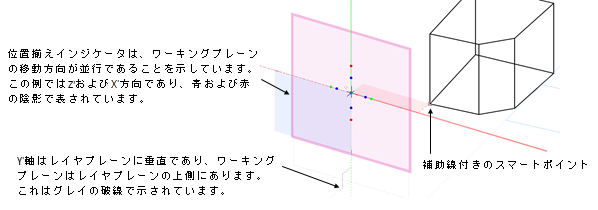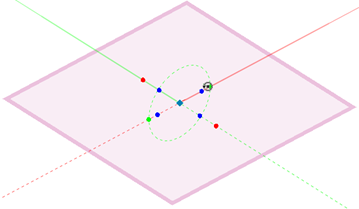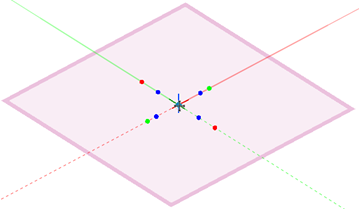ワーキングプレーンのグリップ
3つの軸(X'、Y'、Z')のいずれかに対して回転させたり、ワーキングプレーンの原点を移動したりして、ワーキングプレーンを操作します。回転した平面ビュー(Vectorworks Design Suite製品が必要)ではワーキングプレーンを移動できますが、回転はできません。平面を回転するを参照してください。コマンドを使用して平面を操作することもできます。ワーキングプレーンコマンドを参照してください。
 ワーキングプレーンを直接操作するには:
ワーキングプレーンを直接操作するには:
基本パレットのセレクションツールをクリックします。
3D表示で、エッジまたは任意の軸をクリックしてワーキングプレーンを選択します。
ワーキングプレーンとグリップが表示されます。図形のその他の変形ハンドルは、混乱しないように一時的に非表示になります。
各軸には、他の2軸に対して回転させるための2つのグリップがあります。赤のグリップはX'軸に対する回転、緑のグリップはY'軸に対する回転、青のグリップはZ'軸に対する回転です。グリップの上にカーソルを置くと、回転方向のプレビューが表示されます。ワーキングプレーンの原点にある青のひし形グリップで、ワーキングプレーンの原点を移動できます。
|
操作 |
説明 |
|
ワーキングプレーンを回転させる |
いずれかの軸グリップをクリックします。回転カーソルが表示されます。カーソルを移動し、選択した軸に対して平面を回転させ、クリックして設定します。
|
|
ワーキングプレーンの原点を移動する |
中心グリップをクリックします。移動カーソルが表示されます。カーソルを移動して平面を移動し、クリックして設定します。
|
ワーキングプレーンの位置を設定し、Escキーを押すか、ワーキングプレーンの外側をクリックします。位置はワーキングプレーンコマンドまたはワーキングプレーンパレットを使用して保存できます。
他のオブジェクトに対して正確に操作するには、グリップとスクリーンヒントを組み合わせて使用します。